Az M4A formátum használatával hangadatokat tárolhat podcastokból, zenei könyvtárakból és más forrásokból. Veszteségmentesen tömöríthető, így több helyet takaríthat meg az eszközön. A probléma az eszközökkel, operációs rendszerekkel és programokkal való gyenge kompatibilitáson alapul. Ahhoz, hogy mások számára is elérhető legyen, muszáj konvertálni M4A MP4. Ez a cikk örömmel kínálja Önnek a Windows, Mac és más platformokon használható legjobb konvertereket.
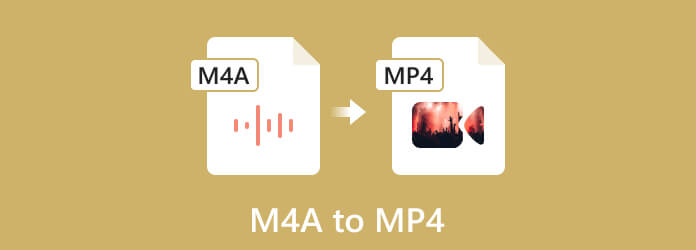
1 rész. Konvertálja M4A-t MP4-re a Video Converter Ultimate segítségével
Az eszköz egy videó és hang konvertáló M4A-hoz MP4-re, amely Mac és Windows rendszeren is elérhető. Video Converter Ultimate jellegzetes elrendezéssel készült, többféle videó- és hangszerkesztési megoldással. Mivel a formátumok széles skáláját támogatja, az M4A átvitele MP4-re egyszerű, míg az eszköz fejlett eszközt biztosít a kimeneti kódoló, a képkockasebesség, a bitsebesség és egyéb beállítások egy menetben történő szerkesztéséhez. Sőt, korlátlanul élvezheti a filmezést a beépített MV készítővel és a videokollázssal. Próbálja ki ingyen, ha most a Letöltés gombra kattint.
- Konvertálja M4A-t MP4-re Mac és Windows rendszeren professzionálisan.
- 70%-kal gyorsabb a fájlok tömeges konvertálása.
- Médiafájlok konvertálása, tömörítése, egyesítése, hangszinkronizálása és szerkesztése.
- A legjobb HD, 4K, 5K és 8K videókhoz és kiváló minőségű hanghoz.
ingyenes letöltés
Windows esetén
Biztonságos letöltés
ingyenes letöltés
macOS esetén
Biztonságos letöltés
Lépés 1.Ha készen áll, töltse le készülékére a Video Converter Ultimate alkalmazást. Indítsa el, ha végzett a szoftver beállításával. Kattints a Fájlok hozzáadása gombot az ablak bal felső sarkából. Használhatja továbbá a Mappa hozzáadása opció, ha több fájlt szeretne konvertálni. Kattintson a Megnyitás gombra a feltöltés megerősítéséhez.
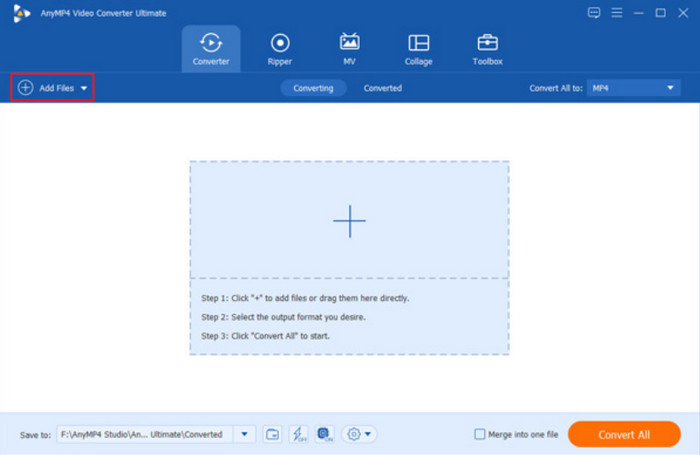
Lépés 2.Menj a Mindet átalakítani menüt, és kimeneti formátumként válassza ki az MP4-et. Ha csak egy feltöltéshez szeretne más formátumot módosítani, használja a kialakított menüt a fájl jobb oldalán. Válasszon egy felbontást, vagy hozzon létre saját egyéni profilt a gombra kattintva Patkószeg ikon. Szerkessze a felbontást, a bitrátát és az egyéb beállításokat. Kattints a Új gomb a mentéshez.
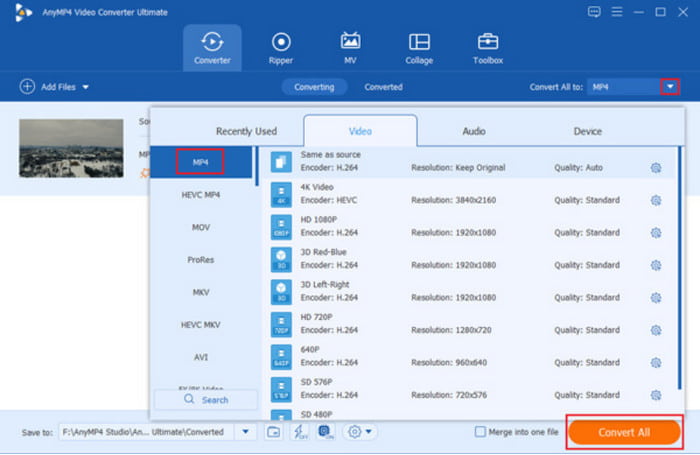
Lépés 3.Folytassa a Mentés ide menü a kezelőfelület alsó részén. Keresse meg azt a mappát, amelybe a konvertált fájlokat tárolni szeretné. Végül kattintson a Összes konvertálása gombot több M4A fájl MP4 formátumba konvertálásához. Várjon néhány percet, és az átalakítás megtörténik.
Pro Tipp: Tekintse meg a Video Converter Ultimate többi részét, és tekintse meg az egyéb eszközöket, például a videó tömörítőt, a hangerőnövelőt, a képátalakítót és még sok mást.
2 rész. Konvertálja az M4A-t MP4-be az ingyenes Online Video Converter segítségével
Tegyük fel, hogy nem tud letölteni egy M4A fájl konvertert MP4 formátumba; mi lehet a legjobb alternatíva? Te tudod használni Ingyenes Video Converter Online, amely a Video Converter Ultimate online verziója. Az eszköz szinte megegyezik a szoftverrel, tökéletes eszközkészletet biztosítva az átalakításhoz. Támogatja az összes népszerű hang- és videóformátumot, beleértve az M4V-t, M4A-t, MP4-et, MP3-at, MOV-t, AVI-t és másokat. Ezenkívül ingyenes és korlátlan a használata bejelentkezés vagy fiók létrehozása nélkül.
- Bámulatosan konvertálja az M4A-t MP4-re online ingyen.
- Könnyen használható több támogatott kimeneti formátummal.
- Több fájl támogatása a fájlkiterjesztések módosításához.
- Engedélyezze a kimeneti videokódoló, a képkockasebesség stb. módosítását.
Lépés 1.Keresse fel a hivatalos webhelyet a böngészőjében, és kattintson a gombra Indítsa el az Ingyenes átalakítót gomb. A rendszer letölt egy indítót az eszközre. Nyissa meg és telepítse, majd térjen vissza a webhelyre. Fájl feltöltéséhez kattintson újra ugyanarra a gombra.
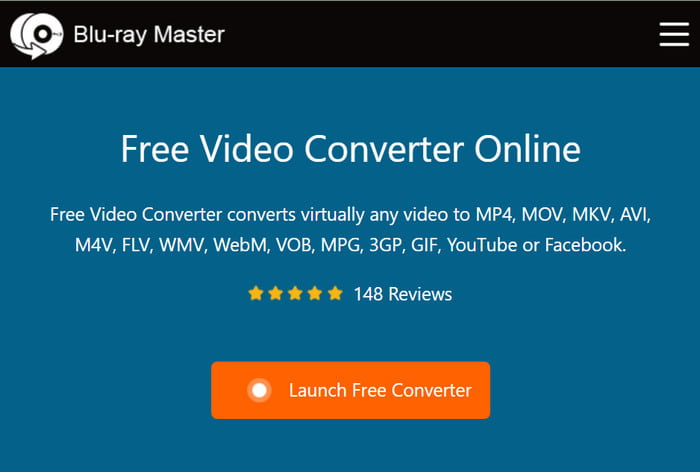
Lépés 2.Ha több M4A-t szeretne MP4-re módosítani, kattintson a Fájl hozzáadása gombot a bal felső sarokban. Ezután válassza ki a kimeneti formátumot a felület aljáról.
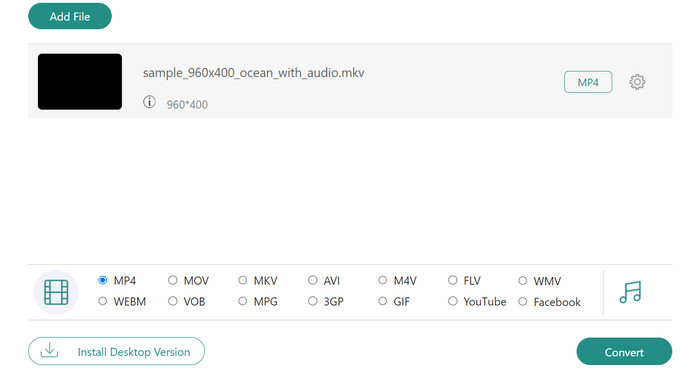
Lépés 3.Egyéb beállításokhoz válassza a fogaskerék gombot, és szükség szerint módosítsa a kódolót, a felbontást és a hangbeállításokat. Kattints a OK gombot a változtatások mentéséhez. Zárja be a párbeszédpanelt, és kattintson a Megtérít gomb. Várjon, amíg az online M4A–MP4 konverter exportálja a fájlokat a számítógépére.
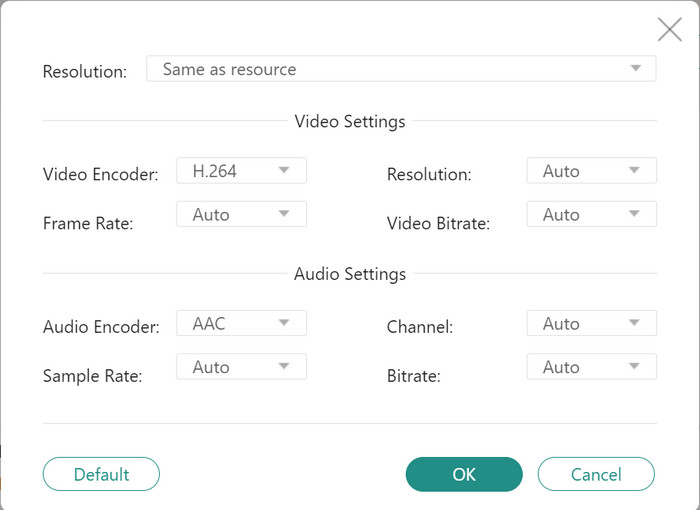
A Free Video Converter Online nagyszerű alternatíva, ha nincs elég helye egy asztali alkalmazás letöltéséhez. Garantálja az M4A minőségi konvertálását MP4-be. Sőt, segíthet is az MP4-t M4A-ra konvertálhatja és fordítva.
3 rész. M4A konvertálása MP4-re a Zamzar segítségével
A Zamzar egy másik módja annak, hogy az M4A-t MP4-re konvertálják ingyenesen. Az online M4A-MP4 konverter évek óta létezik, ingyenes szolgáltatást nyújtva különféle konvertálásokkal, például AIFC-ből MP4-be, MKV-ból MP4-be stb. Egyszerű webes felülettel rendelkezik, ahol könnyedén feltölthet fájlokat és kiválaszthatja a kimeneti formátumot. A Zamzar teljesen ingyenes, de adományozhat a fejlesztőknek, vagy vásárolhat egy csomagot, amely segít nekik rendszeresen frissíteni a webhelyet.
Ha már a hátrányoknál tartunk, akkor az online konverter legfeljebb 50 MB-ot tud biztosítani fájlmérethez. Ez azt jelenti, hogy ha az M4A fájl nagyobb, mint a megadott méret, előfordulhat, hogy az eszköz nem konvertálja azt. A nagyobb fájlméret kiosztásához előfizetéssel fiókot kell nyitnia. De először nézzük meg, hogyan lehet az M4A-t MP4-re konvertálni képpel a Zamzar segítségével:
Lépés 1.Írja be a Zamzar M4A to MP4-et a keresősávba. Ez lehetővé teszi a Zamzar specifikus konverterének megadását. Miután felkereste a webhelyet, kattintson a Válasszon fájlokat gombot a fájl feltöltéséhez. Kattints a legördülő gombbal választhat más forrásokat, például a Boxot, a Google Drive-ot, az URL-t, a OneDrive-ot és a Dropboxot.
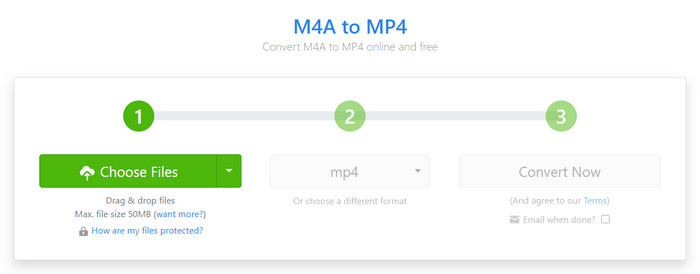
Lépés 2.Ha a fájl a fájlméret-kiosztáson belül van, az online konverter lehetővé teszi, hogy a következő lépésre lépjen. Válassza ki a kimeneti formátumot a legördülő menüből. Az MP4 formátum a videó szakasz.
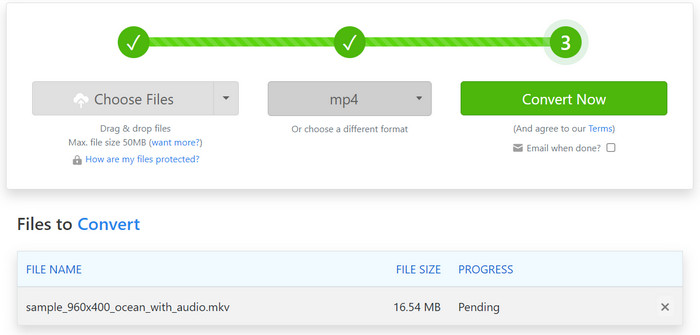
Lépés 3.Az M4A tömeges MP4-re konvertálásához Mac vagy Windows rendszeren egyszerűen kattintson a ikonra Válasszon fájlokat gombot újra, és válassza ki a feltölteni kívánt fájlt. Kattints a Konvertálás most gombot az M4A formátum megváltoztatásához.
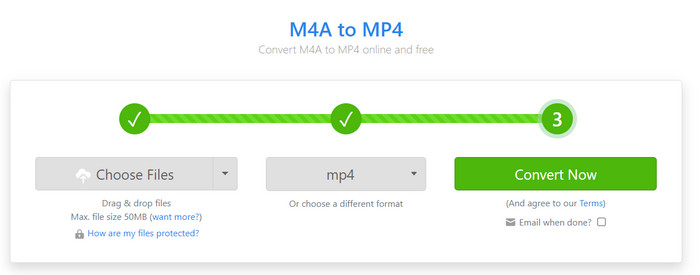
Lépés 4.Ha időbe telik, és más dolga van, jelölje be a jelölőnégyzetet E-mail küldése, amikor kész opciót, majd adja meg e-mail címét. Ha elkészült, exportálja a konvertált fájlokat a gombra kattintva Letöltés gomb. Ezután megnyithatja az MP4 fájlokat a sajátjával MP4 player.
4 rész. GYIK Az M4A konvertálása MP4-re
-
Mi a különbség az MP4 és az M4A között?
A két formátum MPEG4-et használ kodekként, de fájltárolóként különböznek egymástól. Az M4A hangadatok tárolására szolgál, AAC tömörítéssel kódolva a fájl méretének csökkentése érdekében. Főleg az Apple iTunes használja, amikor dalokat, podcastokat vagy hangoskönyveket tölt le. Másrészt az MP4 egy videó formátum, amely képes tárolni videót, hangot, képeket és feliratokat. Univerzálisan támogatott, így nagyszerű kimeneti formátum az M4A fájlkiterjesztésének megváltoztatásakor.
-
Hogyan játszhatok le egy M4A fájlt?
Ahelyett, hogy .m4a-t konvertálna MP4-re, léteznek olyan eszközök, amelyek lejátszhatják a fájlokat. Használhatja a VLC Media Playert, a QuickTime-ot és a Windows Media Playert. Vannak harmadik féltől származó, M4A-val kompatibilis alkalmazások is, például a Media Player Classic, a Lark Player, az AIMP, a Foobar2000 és az AnyMP4 Blu-ray Player.
-
Milyen formátumú az .mp4 videó?
Az MP4 egy .mp4 kiterjesztésű fájl formátuma. Olyan információkat tartalmaz, mint a videó és a hang, és lehetővé teszi szinte minden médialejátszón, eszközön és platformon történő megnyitását. Az MP4 a filmek, szerkesztések és más videótípusok szabványos formátumává válik, több támogatott hang- és feliratkodekekkel.
-
Az M4A kompatibilis az MP4-el?
Természetesen. Konverzió formájában konvertálhatja az M4A-t MP4-re, annak ellenére, hogy videó formátum. Az MP4 szélesebb forráskompatibilitás mellett képes hangot tárolni és streamelni. Könnyedén konvertálhatja az M4A-t MP4-re ingyenes vagy online konverterekkel.
Csomagolta
A cikk összefoglalásaként megtudta, hogyan módosíthatja az M4A-t MP4-re Windows és Mac rendszeren. Vannak olyan online konverterek, mint a Zamzar és a Free Video Converter Online. De ha nem szeretne korlátozott fájlméret-kiosztást, akkor jobb az utóbbi részt választani. A konvertáló fájl legmagasabb minőségének garantálásához próbálja ki a Video Converter Ultimate alkalmazást. Fejlett konvertert biztosít szélesebb beállításokkal a kimeneti mintavételi sebességhez, csatornához, kodekhez és még sok máshoz. Próbálja ki ingyenesen Windows és Mac rendszeren a Letöltés gombra kattintva a hivatalos webhelyen. Oszd meg ezt a cikket, hogy segíts egy barátodnak online.
Továbbiak a Blu-ray Mastertől
- 2 megoldás az AVI átalakítására M4A-ba egyszerű, de részletes lépésekkel
- Két ellenőrzött módszer az MP4 videofájlok M4A formátumba konvertálására
- Konvertálja M4A-t MP3-ra és MP3-at M4A-ra a legjobb módszerekkel számítógépen
- Az M4A és WAV vagy WAV M4A konvertálásának legjobb módjai számítógépen
- Működőképes oktatóanyag a GIF MP4 formátumba konvertálásához PC/Mac/iOS/Android rendszeren


